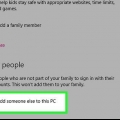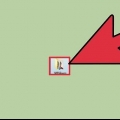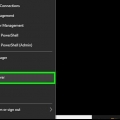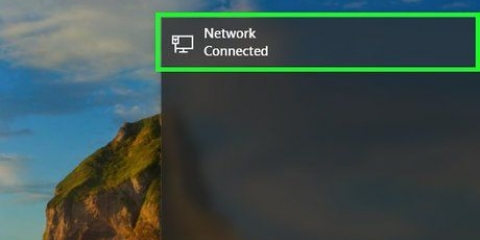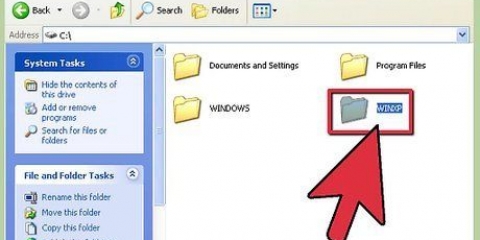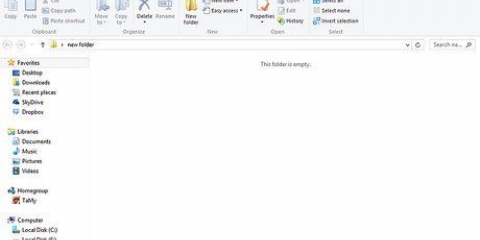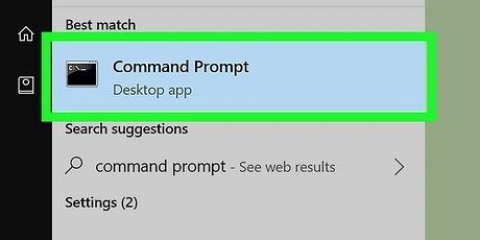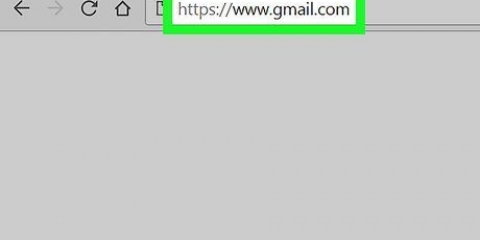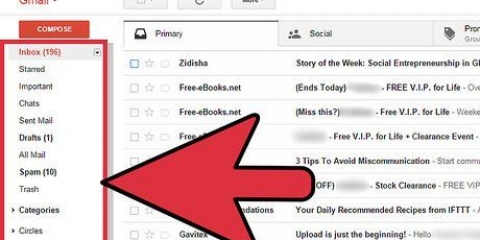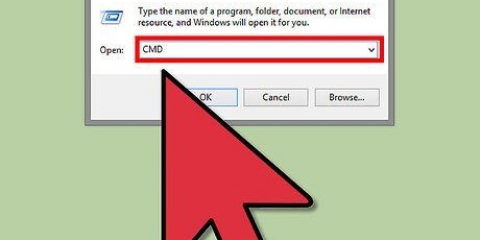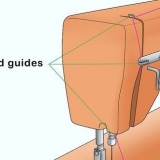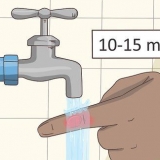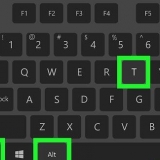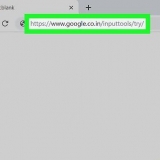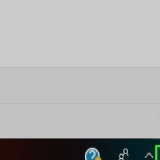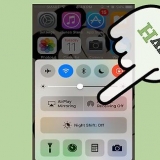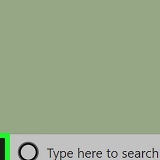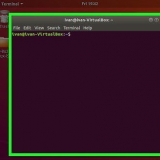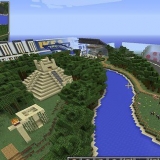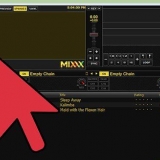For at dele kortet med alle skal du klikke på rullemenuen øverst og vælge "Alle". Klik på knappen Tilføj. For at dele mapper med bestemte brugere skal du klikke på rullemenuen og vælge dem eller indtaste navnene og klikke på Tilføj.
Læs – Brugeren kan se, kopiere og åbne filerne i mappen, men kan ikke ændre eller tilføje nye. Læs/skriv – Ud over de samme tilladelser som læst, kan brugere nu også redigere filer og tilføje nye filer til den delte mappe. Filer kan slettes af brugere med læse-/skriverettigheder. Fjern – Fjerner tilladelserne for denne bruger og fjerner brugeren fra listen.









sudo mount.cifs //WindowsComputernavn/Delt mappe /hjem/brugernavn/Desktop/sharedfolder -o user=Windows Brugernavn Du vil blive bedt om root-adgangskoden til din Linux-installation, samt adgangskoden til Windows-brugerkontoen.
Del en mappe
Indhold
Har du flere computere tilsluttet dit hjemmenetværk?? Du kan forbedre effektiviteten og muliggøre nem deling mellem alle computere ved at oprette delte mapper. Disse mapper kan derefter tilgås af enhver anden computer på netværket med de relevante tilladelser, og er en fantastisk måde at hurtigt få adgang til de filer, du har brug for andre steder på dit netværk. Læs videre til trin 1 nedenfor for at lære mere om mappedeling i hvert operativsystem.
Trin
Metode 1 af 3: Windows
Del specifikke mapper

1. Sørg for, at Fil- og printerdeling er slået til. For at dele bestemte mapper skal denne funktion være aktiveret. Metoden til at aktivere det varierer lidt afhængigt af den version af Windows, du bruger. Det anbefales stærkt, at du ikke aktiverer mappedeling på et offentligt netværk, såsom en skole eller kaffebar.
- Windows 10 - Åbn Kontrolpanel og klik på Netværk og internet. Klik på Netværks- og delingscenter. Klik på `Skift avancerede delingsindstillinger` til venstre for dit netværks navn.
- Windows 8 - Højreklik på netværksikonet i proceslinjen i skrivebordsvisning, og vælg `Netværks- og delingscenter`. Klik på linket `Skift avancerede delingsindstillinger`. Åbn den profil, du vil dele (privat eller offentlig). Aktiver både `Netværksopdagelse` og `Fil- og printerdeling`. Klik på knappen `Gem ændringer` og indtast din administratoradgangskode, hvis det er nødvendigt.
- Windows 7 - Klik på knappen Start, skriv `Kontrolpanel`, og tryk på ↵ Indtast. Dobbeltklik på ikonet `Netværks- og delingscenter`. Klik på linket `Skift avancerede delingsindstillinger`. Åbn den profil, du vil dele (Hjem/Work eller Offentlig). Aktiver både `Netværksopdagelse` og `Fil- og printerdeling`. Klik på knappen `Gem ændringer` og indtast din administratoradgangskode, hvis det er nødvendigt.
- Windows Vista - Klik på Start-menuen og vælg Kontrolpanel. Klik på `Netværk og internet` og vælg derefter `Netværks- og delingscenter`. Åbn `Netværksopdagelse` og `Fil- og printerdeling` i gruppen `Deling og opdagelse`. Sørg for, at begge er tændt. Klik på `Gem` for hver post.
- Windows XP - Klik på knappen Start, og vælg Kontrolpanel. Åbn `Netværksforbindelse`. Højreklik på din netværksforbindelse og vælg Egenskaber. Tjek `Fil- og printerdeling til Microsoft-netværk`.

2. Find den mappe, du vil dele. Med fil- og printerdeling aktiveret kan du dele enhver mappe på din harddisk med andre personer på dit netværk. Brug File Explorer til at navigere til den mappe, du vil dele. Højreklik på den.

3. Vælg muligheden `Del med`. Dette åbner undermenuen Del. Du kan vælge at dele det med alle i din hjemmegruppe eller vælge bestemte personer, du vil dele det med.
Når du vælger en hjemmegruppeindstilling, kan du tillade andre hjemmegruppemedlemmer både at læse og skrive mappen eller begrænse den til skrivebeskyttet.

4. Klik på indstillingen `Specifikke personer` for at vælge, hvilke brugere du vil dele mapperne med. Dette åbner et nyt vindue med en liste over alle brugere, der i øjeblikket har adgang til mappen. Du kan tilføje brugere til denne liste og give dem specifikke tilladelser til mappen.

5. Indstil tilladelserne for brugere på listen. Find en bruger på listen, du vil ændre tilladelser for. Kig i kolonnen med tilladelsesniveauer, og klik på pilen ud for de eksisterende tilladelser. Vælg den nye fra listen.

6. Klik på knappen Del. Tilladelsesindstillingerne gemmes, og mappen bliver tilgængelig i netværket for alle brugere med de korrekte tilladelser.
Brug af offentlige mapper
 1. Aktiver offentlige mapper. Offentlige mapper er mapper, der altid deles med alle brugere, der er tilsluttet netværket. Alle kan læse og skrive til offentlige mapper, og der kræves ingen særlige tilladelser. Offentlige mapper er deaktiveret som standard, undtagen i en hjemmegruppe.
1. Aktiver offentlige mapper. Offentlige mapper er mapper, der altid deles med alle brugere, der er tilsluttet netværket. Alle kan læse og skrive til offentlige mapper, og der kræves ingen særlige tilladelser. Offentlige mapper er deaktiveret som standard, undtagen i en hjemmegruppe.- Windows 8 - Højreklik på netværksikonet i proceslinjen i skrivebordsvisningen, og vælg `Netværks- og delingscenter`. Klik på linket `Skift avancerede delingsindstillinger`. Åbn gruppen `Alle netværk` fra. Se i gruppen "Deling af offentlig mappe", og aktiver den. Klik på knappen `Gem ændringer`.
- Windows 7 - Klik på knappen Start, skriv `Kontrolpanel` og tryk på ↵ Indtast. Dobbeltklik på ikonet `Netværks- og delingscenter`. Klik på linket `Skift avancerede delingsindstillinger`. Åbn den profil, som du vil aktivere offentlige mapper for (Hjem/Work eller Offentlig). Se efter gruppen "Del offentlige mapper", og aktiver den. Klik på knappen `Gem ændringer`, og indtast din administratoradgangskode, hvis det er nødvendigt.
- Windows Vista - Klik på Start-menuen og vælg Kontrolpanel. Klik på `Netværk og internet` og vælg `Netværks- og delingscenter`. Åbn `Offentlig mappe` i gruppen `Deling og opdagelse` fra. Aktiver funktionen, og klik derefter på knappen `Gem`.
 2. Slå adgangskodebeskyttet deling til eller fra. På samme sted, hvor du fandt funktionerne i offentlige mapper, vil du også se adgangskodebeskyttede delingsmuligheder. Ved at slå denne funktion til, kan kun personer med en brugerkonto og adgangskode på den samme computer få adgang til den offentlige mappe. Når det er aktiveret, vil brugere på andre computere ikke kunne få adgang til mappen.
2. Slå adgangskodebeskyttet deling til eller fra. På samme sted, hvor du fandt funktionerne i offentlige mapper, vil du også se adgangskodebeskyttede delingsmuligheder. Ved at slå denne funktion til, kan kun personer med en brugerkonto og adgangskode på den samme computer få adgang til den offentlige mappe. Når det er aktiveret, vil brugere på andre computere ikke kunne få adgang til mappen. 3. Find dine offentlige mapper. Når mappen er aktiveret, kan du tilføje ting til den, som du vil dele med alle på netværket. Den offentlige mappe er en del af biblioteksvisningen og tilgås lidt forskelligt afhængigt af din version af Windows. Der er en offentlig mappe i hvert af bibliotekerne (dokumenter, musik, billeder og videoer).
3. Find dine offentlige mapper. Når mappen er aktiveret, kan du tilføje ting til den, som du vil dele med alle på netværket. Den offentlige mappe er en del af biblioteksvisningen og tilgås lidt forskelligt afhængigt af din version af Windows. Der er en offentlig mappe i hvert af bibliotekerne (dokumenter, musik, billeder og videoer). - Windows 8 – Biblioteker vises ikke som standard i Windows 8. For at se dem skal du klikke på `Denne pc` for at åbne File Explorer. Klik på View-panelet og derefter på `Navigationspanel` yderst til venstre. Klik på indstillingen `Vis biblioteker` for at få vist mappen Biblioteker i sidebjælken. Åbn det bibliotek, du vil tilføje filer til, og åbn den tilsvarende offentlige mappe, der vises.
- Windows 7 - Klik på Start og vælg Dokumenter. Åbn mapperne Biblioteker og Dokumenter i venstre rude, og vælg Offentlige dokumenter. Du kan også vælge offentlige mapper i de andre biblioteker.
- Windows Vista - Klik på Start og vælg Dokumenter. I venstre rude skal du klikke på linket Offentligt i gruppen "Favoritlinks". Hvis du ikke kan se den, skal du klikke på Mere og vælge Offentlig. Vælg den offentlige mappe, du vil tilføje filer til.

4. Tilføj filer. Du kan tilføje og flytte filer i offentlige mapper ligesom i enhver anden mappe. Du kan kopiere og indsætte eller trække og slippe filer fra andre steder.
Metode 2 af 3: Mac OS X

1. Åbn Systemindstillinger. Klik på Apple-menuen og vælg Systemindstillinger. Sørg for, at du er logget ind som administrator.

2. Klik på knappen Del. Dette kan findes i `Internet & Wireless`-gruppen af Systempræferencer. Dette åbner vinduet Del.

3. Aktiver fildeling. Marker feltet `Fildeling` i venstre ramme. Aktiverer fildeling på din Mac og giver dig mulighed for at dele filer og mapper med andre brugere og andre computere på netværket.

4. Tilføj mapper, du vil dele. Klik på knappen `+` for at åbne et Finder-vindue. Find de mapper, du vil dele. Hvis du vil dele en bestemt fil, skal du oprette en speciel mappe til den. Klik på Tilføj, når du har valgt en mappe.

5. Del mappen med Windows-computere. Som standard vil en delt mappe kun være tilgængelig for andre Mac-computere. Hvis du vil dele mappen med Windows-brugere, skal du vælge mappen fra listen over delte mapper og klikke på Indstillinger. Marker `Del filer og mapper med SMB (Windows)`, og klik på Udført.
Du kan bruge dette til at indstille tilladelserne for mappen.
6. Indstil tilladelserne for mappen. Vælg mappen fra listen over delte mapper. Listen over brugere til højre viser, hvilke brugere der i øjeblikket har adgang til mappen. Klik på knapperne `+ eller `-` for at tilføje eller fjerne brugere fra listen over brugere, der har adgang.

Metode 3 af 3: Linux
Sådan får du adgang til en delt Windows-mappe

1. Installer monteringssoftwaren til delt mappe. For at få adgang til en delt Windows-mappe skal du installere SMB-protokollerne. For at gøre dette skal du åbne Terminal (Ctrl+alt+t) og type sudo apt-get installer cifs-utils.

2. Opret en mappe, der fungerer som en placering for montering af den delte mappe. Opret en mappe et sted, hvor den er let tilgængelig. Du kan gøre dette fra GUI-skrivebordet eller fra terminalen med kommandoen mkdir. Hvis du f.eks. vil oprette en mappe kaldet `sharedfolder` på dit skrivebord, skal du skrive mkdir ~/Desktop/sharedfolder.

3. Monter mappen. Når du har oprettet mappen til at fungere som monteringssted for den delte mappe, kan du linke den til Linux-computeren. Åbn terminalen igen, og indtast følgende kommando (ved at bruge det forrige eksempel på oprettelse af mappen `delt mappe`):

4. Åbn mappe. Åbning af den monterede mappe vil give dig adgang til filerne. Du kan tilføje og fjerne filer ligesom i enhver anden mappe. Du kan også bruge terminalen til at få adgang til filen i den delte mappe.
Opret en delt mappe
 1. Installer Samba. Samba er open source-software, der giver dig mulighed for at dele mapper med Windows-brugere. Du kan installere Samba fra terminalen med kommandoen sudo apt-get install samba.
1. Installer Samba. Samba er open source-software, der giver dig mulighed for at dele mapper med Windows-brugere. Du kan installere Samba fra terminalen med kommandoen sudo apt-get install samba.- Når Samba er installeret, skal du oprette et brugernavn med kommandoen smbpasswd -a brugernavn. Du vil også blive bedt om at oprette en adgangskode.
- Rul til bunden af filen og tilføj følgende linjer:
- Du kan ændre indstillingerne efter behov, såsom at gøre mappen skrivebeskyttet eller ikke offentlig.
- Du kan oprette flere poster for filen, for flere delte mapper.



2. Opret den mappe, du vil dele. Du kan bruge en hvilken som helst eksisterende mappe, men det kan være nyttigt nemt at skelne, hvilke af dine mapper der er delt med andre computere. Brug kommandoen mkdir for at oprette mappen.

3. Åbn Samba-konfigurationsfilen. type sudo vi /etc/samba/smb.konf. Du kan bruge enhver fil editor, `vi` er blot et eksempel. Samba-konfigurationsfilen åbnes i editoren.

4. Gem filen. Gem konfigurationsfilen og luk editoren. Genstart SMB-tjenesten med kommandoen sudo service smbd genstart. Dette vil genindlæse konfigurationsfilen, og indstillingerne vil blive anvendt på den delte mappe.

5. Find din IP-adresse. For at linke til mappen i Windows skal du bruge IP-adressen på Linux-computeren. type ifconfig i Terminalen og skriv adressen ned.

6. Åbn mappen i Windows. Opret en ny genvej et sted på din Windows-computer ved at højreklikke og vælge Ny → Genvej. Brug IP-adressen til at angive placeringen af den mappe, du oprettede i Linux: \IP-adressemappenavn. Klik på Næste, giv genvejen et navn, og klik derefter på Udfør eller Afslut. Åbning af den nye genvej giver dig mulighed for at se indholdet af den delte mappe.
Advarsler
- Hold styr på, hvem du giver adgang til de delte mapper. Hvis der er indhold, du ikke ønsker, at nogen skal se, ændre eller slette, skal du sørge for at fjerne deling af mappen ved at justere tilladelserne.
- Ubeskyttede trådløse netværk giver trådløse brugere i nærheden, som du måske ikke kender, adgang til dine mapper.
Оцените, пожалуйста статью
Lignende
Populær